Способы голосового управления компьютером Windows 7 и 10
Еще до релиза находящегося на стадии разработки, тестирования и отладки интерфейса Cortana для Windows 10 пользователи пытались организовать голосовое управление компьютера. О том, как такую функцию можно реализовать в Windows, вышедших до 10-ки и поговорим в сегодняшней статье.
Кортана – голосовой помощник с ИИ, разработанный корпорацией Microsoft для Windows 10, Phone и Android с дальнейшим распространением проекта на XBox и iOS. Она заменяет классическую поисковую строку и выполняет множество действий, в первую очередь, связанных с поиском информации и системных команд, получая их от пользователя в виде голосовых команд. Глубокая интеграция в Windows 10, отсутствие русского языка (пока что), сбор фактически всей информации о пользователе с отправкой на серверы Microsoft и отсутствие финальной версии не дают возможности большинству пользователей получить полноценное голосовое управление собственным компьютером.

Помимо Кортаны существует немало приложений, позволяющих осуществлять управление ПК посредством голосовых команд пользователя. Ознакомимся с самыми распространенными продуктами для решения этой задачи в Windows 7 и 10.
Алиса Яндекс (десктопная версия)

Алиса – голосовой помощник, устанавливаемый на ПК (Windows 7-10), Android и IOS. Алиса может показать прогноз погоды, найти данные об общественных местах, найти музыку, проводить конвертацию валют, решает несложные математические вычисления и может поддержать разговор. Программа очень молодая и все время совершенствуется. «Алиса» позволяет вести диалог в текстовом виде и голосовом. Голосовой помощник Алиса способен понимать смысл ваших фраз: «Где здесь можно пошопиться?», она понимает: «Где здесь магазины?».
Поисковая строка Яндекс или другое название – Яндекс.Строка находится в панели задач операционной системы Windows. Поисковая строка Яндекс умеет находить на просторах Интернета информацию, которую пользователь вводить с помощью голоса или текста. Пользователь может задать команду открыть любую папку и документ, расположенные на компьютере. Программа открывается на портативном компьютере с помощью нажатия кнопки Строки или же горячих клавиш. По сути это частный случай Алисы для ПК. Для экономии места на панели задач 8 см кнопку заменяют на иконку с микрофоном. Подробнее способах отображения помощника на ПК в статье Настройки Алисы для Windows.
«Алиса»
Разработка российской компании Яндекс, приложение обучается наблюдая за действиями пользователя. Для настройки «Алисы» выполняем следующий алгоритм:
- После установки программы для голосового управления компьютером, на «Панели инструментов» появится область поиска «Алиса». Для его запуска нужно произнести в микрофон «Привет, Алиса».
- Приложение откроется и будет ждать дальнейших указаний, чтоб узнать все доступные команды нужно нажать по вопросительному знаку в открывшемся окне.
- Станет активна панель с действиями программы. Чтоб узнать нужную фразу для запуска действия нужно выбрать интересующую команду. При запуске откроется список голосовых команд, которые выполняют действия. Стоит заметить, что Алиса не имеет возможности добавления голосовых команд.
Speaker
Команды в приложении настраиваются при помощи печатных слов, а не диктовки. Есть внутренний механизм распознавания текста.
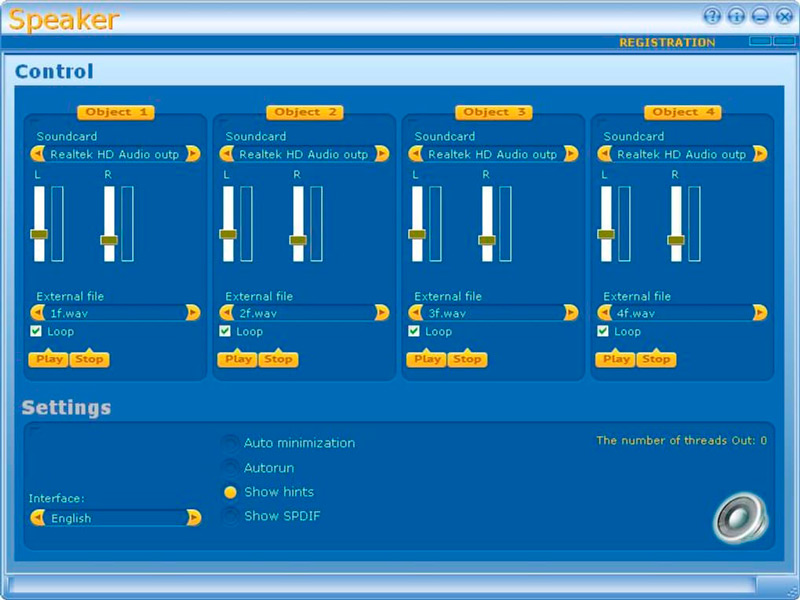
-
по команде.
- Смена раскладки клавиатуры на компьютере.
- Открытие приложений и файлов.
- Завершение работы.
Cortana от Microsoft
Голосовой помощник для Windows 10 Cortana входит в стандартную версию системы. Он позволяет выполнять поисковые запросы в интернете на компьютере, открывать программы и папки, изменять и удалить файлы, ставить напоминания и выключать компьютер. Cortana – это полноценная замена стандартному управлению Windows, заменяющая мышь и клавиатуру на голосовые команды. Поскольку помощник разработан самой Microsoft, он получил глубокую интеграцию с операционной системой и является лучшим решением для голосового управления Windows. Cortana имеет серьезный недостаток — она не поддерживает русский язык! Если вы владеете одним из этих языков: английский, немецкий, французский, испанский, итальянский, китайский, японский, португальский, то можете смело протестировать разработку от Microsoft на своем компьютере, при условии установленной Windows 10. Для этого выполните следующие действия:
Microsoft не анонсировали дату релиза русскоязычной версии Cortana, поэтому использовать комфортно ассистент практически невозможно. Также, из-за специфики акцента у русскоговорящих пользователей, помощник не всегда понимает голосовые команды. Перейдем к другому приложению, поддерживающего русский язык.
DUO 3D
Похожая технология от русских разработчиков тоже существует. Они просто взяли две Eye Camera, написали софт и сделали компанию на кикстартере. К сожалению, провальную. Собрали 62 000$ из 110 000$ планированных. Обидно, тем более, что они не получат даже этих денег, так как надо собрать все, чтобы они поступили.
Сейчас устройств даже в свободной продаже, но мы будем надеяться, что такие разработки наших людей не пропадут просто так.
Да ладно, кто не слышал о Myo. Браслет, определяющий жесты не с помощью камеры, как конкуренты, а распознаванием движения мышц. Красивый видеоролик и потрясающие возможности подкупили всех и даже меня. Как только браслет будет в свободной продаже, будут известны приложения и все интеграции, появятся обзоры, тогда и я куплю эту чудную вещь.
Сейчас браслет можно предзаказать за 150$, но боюсь попасть на сырую версию.
«Алиса»
Виртуальный ассистент «Алиса» от компании «Яндекс» на голову выше описанных нами программ. Она отвечает на всевозможные вопросы, ищет в сети информацию, играет, рассказывает сказки и даже поёт.
Среди основных функциональных возможностей «Алисы» можно выделить:
- имитацию живого диалога;
- умение распознавать речь в устном и письменном виде;
- наличие навыков голосового и текстового ответов на поставленные вопросы.
- более точно прокладывать маршрут по карте и подсказывать наиболее оптимальный путь к месту назначения;
- включать/выключать музыку, видео, новости и пр. по голосовому запросу;
- выполнять операции в «Госуслугах».
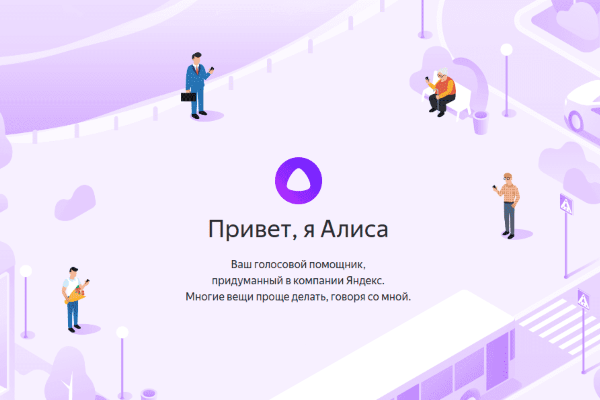
Конечно, основными функциями данного голосового ассистента являются такие повседневные задачи, как:
- поиск и предоставление найденной в интернете информации;
- поиск мест и прокладывание маршрутов;
- открытие локальных файлов и приложений.
Данный голосовой помощник присутствует в «Яндекс.Браузере» по умолчанию, но такой вариант не всегда оправдан из-за его громоздкости и тяжести. В Windows вы можете установить и настроить «Алису» как независимое приложение:
-
Для этого зайдите на домашнюю страницу сервиса alice.yandex.ru, прокрутите немного вниз до блока «Мои любимые приложения» и щёлкните по кнопке «Яндекс»:
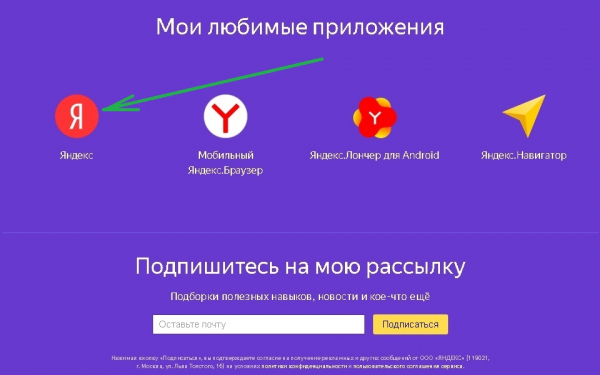
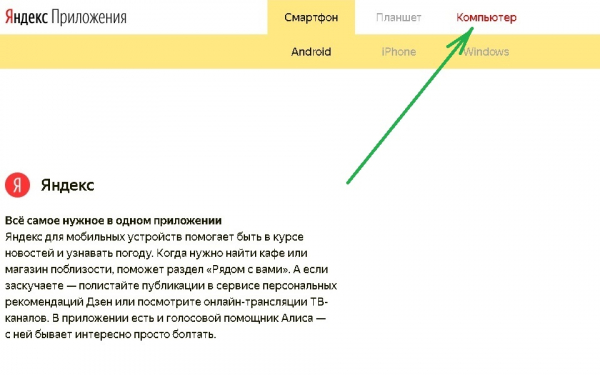
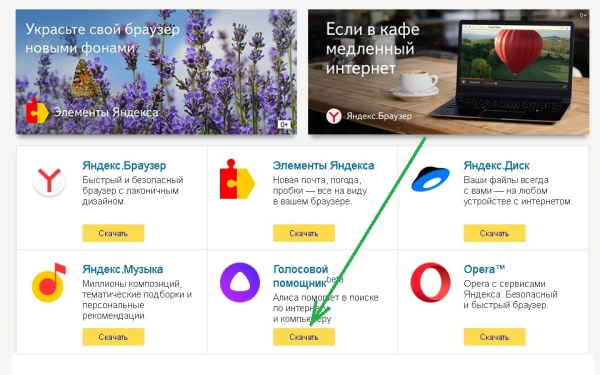
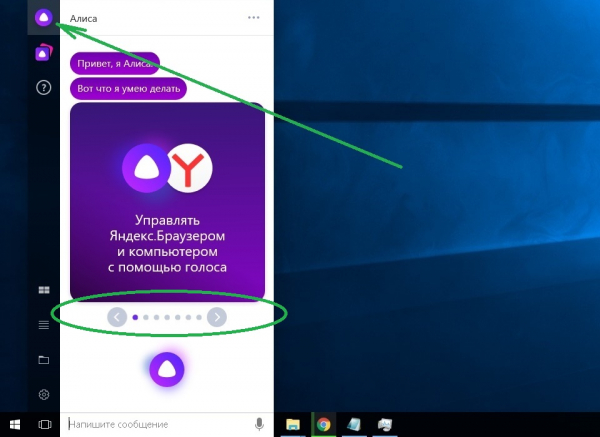
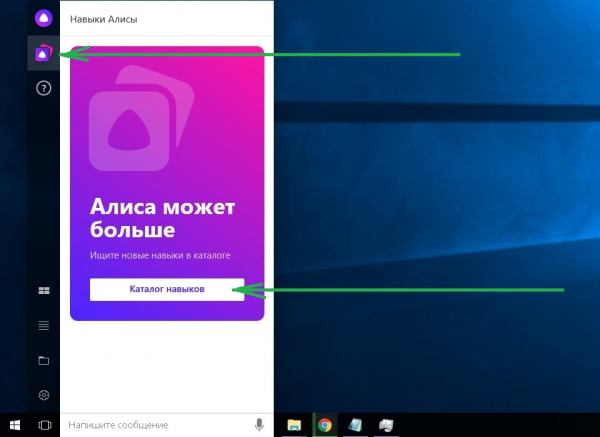
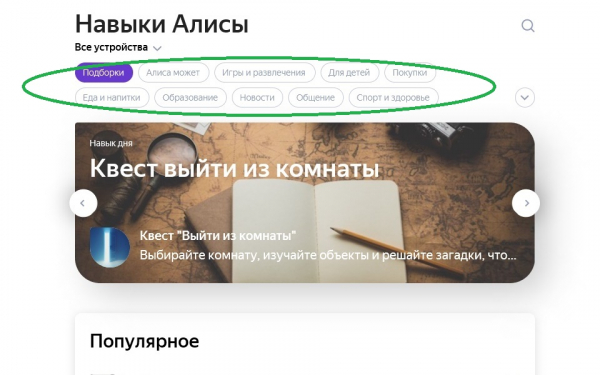
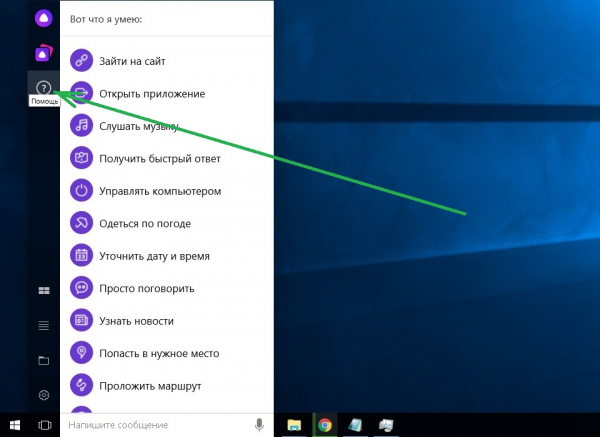
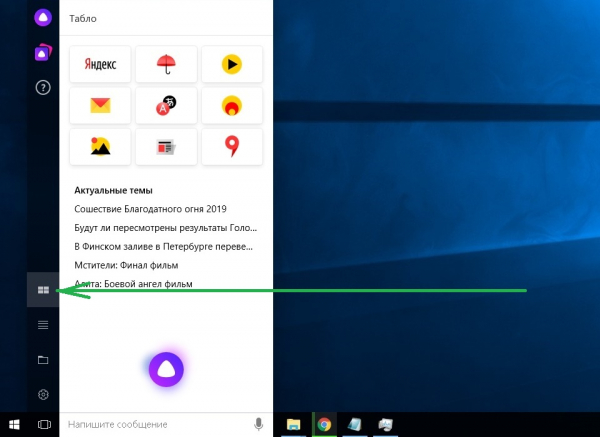
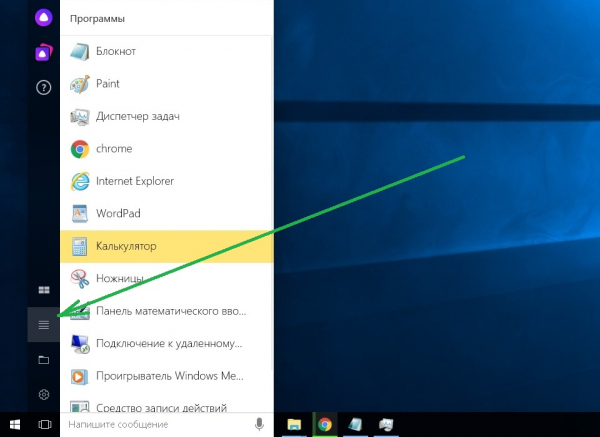
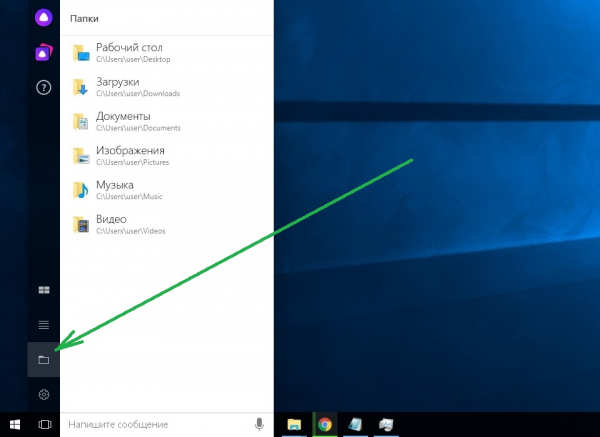
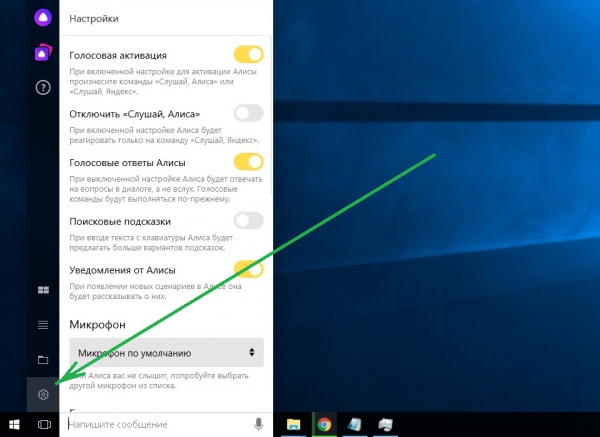
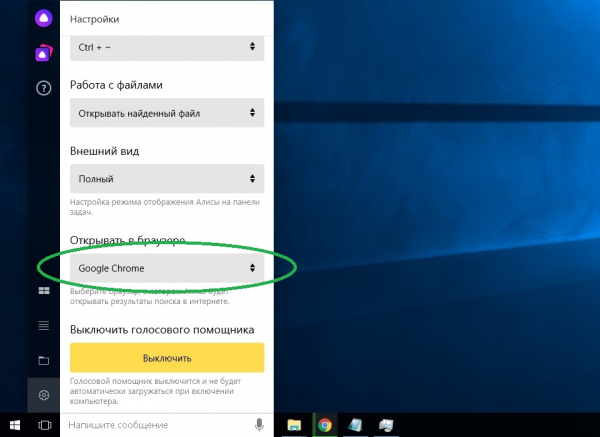
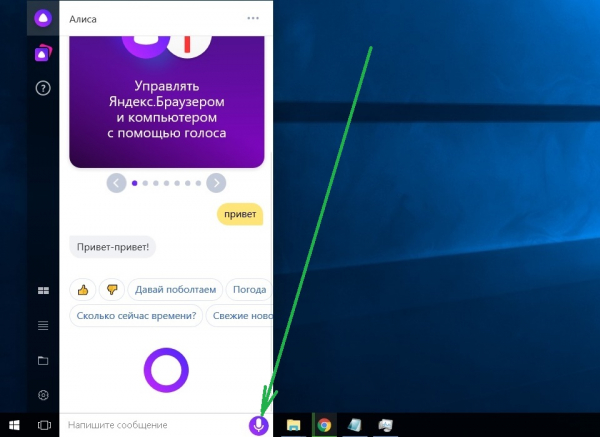
Среди дополнительных особенностей «Алисы» можно также отметить:
- умение не только открывать программы на ПК, но и работать с ними, выполняя сложные действия;
- навыки онлайн-заказов (вызов такси, заказ пиццы и т. д.);
- умение конвертировать валюты и считать на калькуляторе;
- навыки распознавания изображений и участия в разговорных играх.
Как пользоваться программой?
При запуске программы нас сразу же поприветствует система и предложит начать с ней работать. Далее программа предложит нажать на кнопку «добавить». В данную строку следует записать ключевое слово запроса, а позже произнести его в микрофон. После этого система автоматически сохранит запрос, благодаря чему в дальнейшем вы сможете говорить любые другие слова.
Следующим действием работы с программой будет добавление команд. Для того, чтобы добавить команды, необходимо нажать на кнопку «добавить +»
После следует произнести сам запрос, и нажать добавить.
Ко всем уже вышеуказанным особенностям можно добавить то, что при помощи Typle можно открывать избранные сайты. Для этого необходимо в настройках приложения поставить галочку рядом с пунктом «Фавориты Интернета» и выбрать нужные вам сайты.
Программа не всегда может работать на 100%. Иногда могут быть сбои в распознавании голоса или запроса, но такое происходит лишь с русской версией приложения, так как великий русский язык не до конца внесен в базу приложения.
На сегодняшний день программа является очень старой, и скачать ее с официального источника не получится. В основном, инсталлятор приложения весит 620кб. Так что трудностей с освобождением памяти не будет. Стоит отметить, что программа запускается на любой операционной системе Windows.












